上一篇
电脑维护💻戴尔笔记本黑屏故障原因分析与解决措施
- 问答
- 2025-09-03 10:09:44
- 4
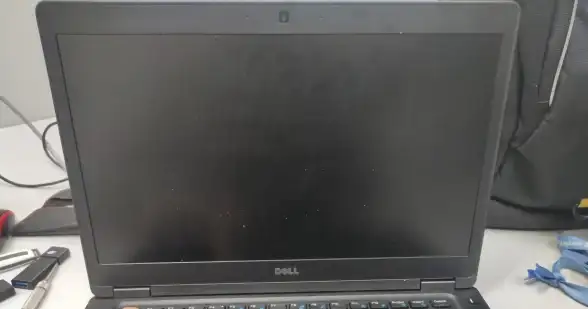
🔍 一、先别急!分清“真黑屏”还是“假黑屏”
- 屏幕全黑但电源灯亮 → 可能系统或硬件故障
- 屏幕有微光但无内容 → 背光或显卡问题
- 偶尔闪黑又恢复 → 驱动或连接线松动
👉 先长按电源键10秒强制重启,有时候只是系统“卡魂”了!
🛠️ 二、常见原因 & 自救指南(从易到难)
✅ 情况1:外接设备搞鬼?
- 症状:插着HD线或扩展坞时黑屏,拔掉可能恢复正常
- 解决:拔掉所有外接设备(U盘、显示器、鼠标等),单独用笔记本开机试试。
✅ 情况2:电量“演戏”?
- 症状:开机键亮但屏幕黑,电池图标不显示
- 解决:
① 拔掉电源和电池(可拆卸型号),长按电源键30秒释放静电;
② 只插电源线(不装电池)开机,戴尔部分机型需此操作“激活”电路。
✅ 情况3:显卡驱动崩了🖥️
- 症状:进系统前正常,登录后黑屏/闪屏
- 解决:
重启按F8进入安全模式 → 卸载显卡驱动 → 去戴尔官网下载最新驱动(日期选2025-09)重装。
✅ 情况4:内存条“金手指”氧化
- 症状:开机完全无反应,或滴滴报警声
- 解决:
断电后拆后盖(需螺丝刀),拔出内存条,用橡皮擦擦金属触点再插回(手残党慎操作!)。
✅ 情况5:屏幕硬件坏了
- 症状:外接显示器能显示,但笔记本屏幕一直黑
- 解决:可能是屏幕排线松动或背光故障,建议送修售后(戴尔上门服务很香!)。
⚠️ 三、终极大招:重置BIOS/恢复系统
如果以上都无效,可能是BIOS设置冲突或系统崩溃:
- 重置BIOS:关机后扣主板纽扣电池5分钟,或找主板上的CLR_CMOS跳线(具体看型号)。
- 恢复系统:开机按F12进入启动菜单 → 选“SupportAssist OS Recovery”修复系统。
📞 四、什么时候该找专业人士?
- 反复黑屏且伴随烧焦味/异响
- 自己拆机后问题加剧(手滑党乖乖售后!)
- 过保机型可找靠谱维修店,优先选戴尔授权点~
🌟 预防黑屏小贴士
- 定期更新驱动和BIOS(戴尔SupportAssist工具一键搞定)
- 避免长时间高温运行(清灰+散热垫安排上)
- 停电前及时保存工作…别问为什么强调这个😭(血泪教训)

本文由 汗昭懿 于2025-09-03发表在【云服务器提供商】,文中图片由(汗昭懿)上传,本平台仅提供信息存储服务;作者观点、意见不代表本站立场,如有侵权,请联系我们删除;若有图片侵权,请您准备原始证明材料和公证书后联系我方删除!
本文链接:https://xdh.7tqx.com/wenda/831245.html





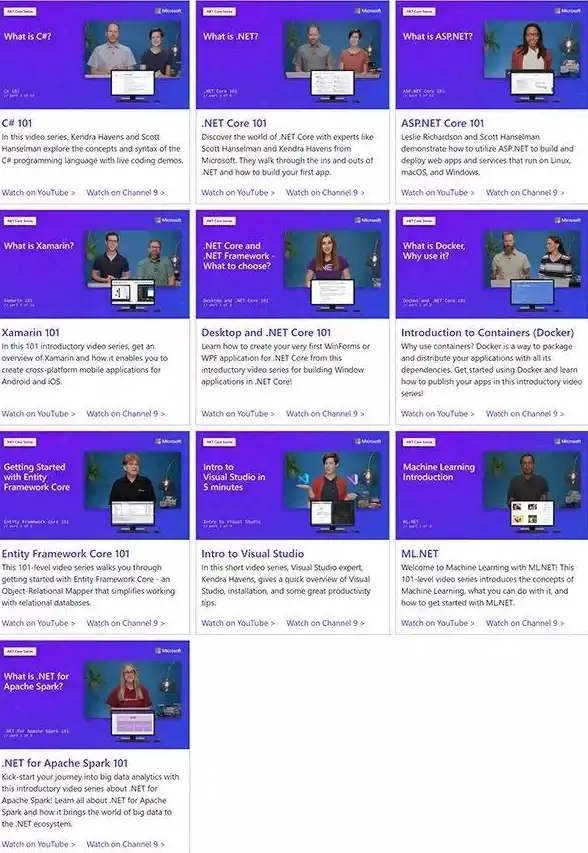



发表评论